Bạn có mệt mỏi với những bài thuyết trình khiến khán giả buồn ngủ không? Bạn có muốn tạo các bài thuyết trình không chỉ cung cấp thông tin mà còn có tính tương tác và hấp dẫn không? Đừng tìm đâu xa!! Trong blog này, chúng tôi sẽ đề cập đến những cách tốt nhất để tạo bản trình bày PowerPoint tương tác và hấp dẫn sẽ thu hút khán giả của bạn từ đầu đến cuối.
Các bản trình bày PowerPoint hấp dẫn là một phần quan trọng trong bộ công cụ của bất kỳ chuyên gia nào. Và đối với những bạn đã từng ở phía bên kia của một bài thuyết trình nhàm chán, điều đó không nhất thiết phải như vậy! Bạn có thể thu hút và gây ấn tượng với khán giả của mình mà không cần phải trở thành một diễn giả chuyên nghiệp ở cấp độ TedTalk. Dưới đây là năm mẹo có thể thực hiện được sẽ giúp bạn tạo các bản trình bày PowerPoint hấp dẫn để lại ấn tượng lâu dài.

Tài liệu thuyết trình tương tác
Một trong những cách hiệu quả nhất để làm cho bản trình bày PowerPoint của bạn trở nên hấp dẫn là kết hợp các yếu tố tương tác vào các trang chiếu của bạn, biến bản trình bày tĩnh thành trải nghiệm động và hấp dẫn cho khán giả của bạn. Điều này có thể bao gồm mọi thứ từ hoạt ảnh và video đến các đối tượng trang chiếu tương tác và siêu liên kết.
Các đối tượng trượt có thể kéo được
Một công cụ có thể giúp bạn tạo các trang chiếu động và tương tác là các đối tượng có thể kéo được từ ClassPoint . Phần bổ trợ PowerPoint này cho phép người thuyết trình tự do di chuyển các đối tượng trang chiếu của họ xung quanh trong khi thuyết trình, làm cho tài liệu trang chiếu của họ có tính tương tác, động và hấp dẫn. Bằng cách sử dụng các đối tượng có thể kéo của ClassPoint, bạn có thể tạo bản trình bày cho phép bạn tương tác với tài liệu của mình, thúc đẩy trải nghiệm hấp dẫn và đáng nhớ hơn cho khán giả của bạn. Tìm hiểu cách sử dụng các đối tượng có thể kéo trong PowerPoint tại đây .
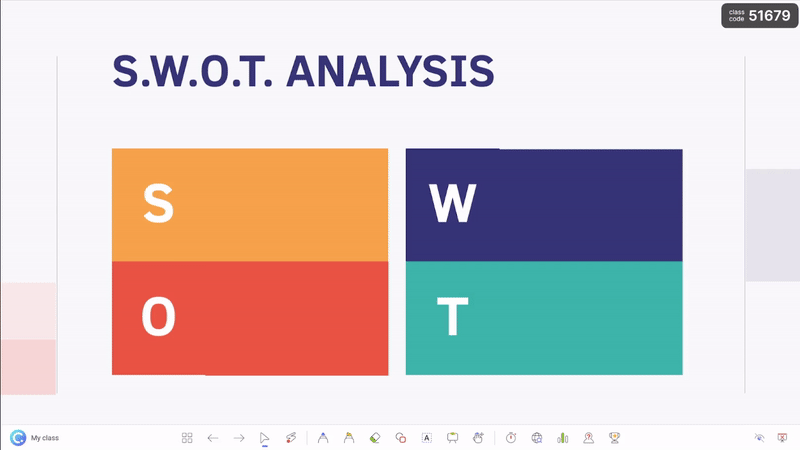
Các slide siêu liên kết
Một cách khác để tạo các yếu tố tương tác trong bản trình bày PowerPoint của bạn là sử dụng siêu liên kết. Không phải các liên kết web đưa bạn ra khỏi PowerPoint của bạn, mà là các siêu liên kết đến một trang chiếu khác trong bộ bài của bạn. Nếu bản trình bày của bạn không hoàn toàn tuyến tính, các siêu liên kết có thể được sử dụng để di chuyển xung quanh PowerPoint của bạn một cách trơn tru. Bạn có thể sử dụng tính linh hoạt này để điều chỉnh thứ tự trình bày dựa trên cảm xúc, sự hiểu biết hoặc yêu cầu của khán giả trực tiếp. Hoặc, bạn thậm chí có thể sử dụng nó như một công cụ để làm cho PowerPoint của bạn có tính tương tác, mang đến cho khán giả của bạn một sự lựa chọn trên con đường quyết định.
Trình duyệt Internet nhúng
Ngoài các đối tượng trang chiếu có thể kéo được, ClassPoint còn cung cấp một trình duyệt internet được nhúng vào PowerPoint , có thể được truy cập trên thanh công cụ của chúng ở cuối bản trình chiếu của bạn bất kỳ lúc nào. Trình duyệt có đầy đủ chức năng và cho phép bạn tìm kiếm, ghim hoặc điều hướng một trang web để hỗ trợ bản trình bày của bạn mà không làm gián đoạn phiên bản trình bày PowerPoint của bạn. Điều này có thể đặc biệt hữu ích để trình bày dữ liệu hoặc số liệu thống kê phức tạp, trong đó các phương tiện trực quan có thể giúp làm rõ thông điệp của bạn và thu hút khán giả của bạn.
Bằng cách sử dụng các công cụ như siêu kết nối, hoạt ảnh, đối tượng trang chiếu có thể kéo và internet được nhúng, bạn có thể tạo bản trình bày thu hút khán giả của mình từ đầu đến cuối.
Câu hỏi & thăm dò ý kiến khán giả
Chạy các câu hỏi & thăm dò phản hồi của khán giả và thu hút họ tham gia vào bản trình bày của bạn là một cách tuyệt vời và thực sự dễ dàng để tạo các bản trình bày PowerPoint hấp dẫn.
Hỏi câu hỏi
Đặt câu hỏi là một cách hiệu quả để thu hút khán giả tham gia và quan tâm đến bài thuyết trình của bạn. Sử dụng các câu hỏi để khởi động có thể giúp kích hoạt trí não của khán giả và thu hút họ tham gia ngay từ đầu. Trong suốt bài thuyết trình của mình, bạn có thể tiếp tục đặt câu hỏi để thu hút khán giả, chẳng hạn như chia sẻ ý tưởng, kinh nghiệm hoặc kiến thức trước đây của họ về chủ đề của bạn. Nếu bạn đang tiến hành một buổi đào tạo, các câu hỏi có thể tăng gấp đôi khi kiểm tra mức độ tương tác và hiểu biết, giúp bạn đánh giá xem khán giả của mình có nắm bắt được tài liệu hay không.
Làm thế nào để đặt câu hỏi cho khán giả trong suốt bài thuyết trình của bạn? Có nhiều công cụ, nhưng nếu bạn đang thuyết trình bằng PowerPoint, thì ClassPoint, là công cụ cực kỳ dễ dàng, tiện lợi và tuyệt vời để chạy câu hỏi trong khi thuyết trình , với tám loại & định dạng câu hỏi khác nhau để lựa chọn.
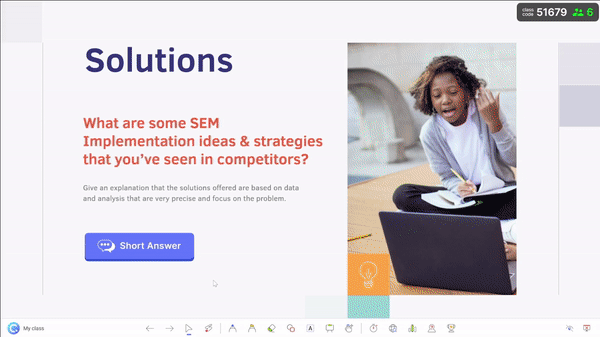
Thăm dò ý kiến đối tượng của bạn
Ngoài việc đặt câu hỏi, việc chạy các cuộc thăm dò ý kiến khán giả có thể được sử dụng để thu thập phản hồi, dữ liệu và ý kiến từ khán giả của bạn. Điều này có thể đặc biệt hữu ích nếu bạn đang trình bày về dữ liệu hoặc số liệu thống kê, vì nó cho phép bạn thu thập phản hồi theo thời gian thực từ khán giả của mình và sử dụng phản hồi đó để đưa ra quan điểm hoặc sử dụng dữ liệu liên quan đến khán giả trong bản trình bày của bạn. Các cuộc thăm dò cũng có thể được sử dụng để thu thập ý kiến về các chủ đề liên quan đến bài thuyết trình của bạn, thúc đẩy sự tham gia, khuyến khích sự tham gia của khán giả và tăng sự quan tâm sâu sắc đến tài liệu của bạn.
Hãy để họ đưa ra quyết định
Một cách khác để làm cho bài thuyết trình của bạn có tính tương tác là tạo các lộ trình khác nhau mà bạn để khán giả quyết định. Điều này có thể được thực hiện bằng cách cung cấp các tùy chọn và yêu cầu khán giả của bạn chọn con đường ưa thích của họ, chẳng hạn như làm việc thông qua các tình huống. Cách tiếp cận này có thể đặc biệt hiệu quả đối với các buổi đào tạo hoặc hội thảo vì nó khuyến khích người tham gia đóng vai trò tích cực trong quá trình học tập của họ.
Bạn có thể sử dụng Thăm dò ý kiến nhanh của ClassPoint từ thanh công cụ được thêm vào để chạy một cuộc thăm dò ý kiến nhanh về quyết định của nhóm!
Trò chơi hóa câu hỏi của bạn
Nếu bài thuyết trình của bạn có mục tiêu học tập và câu hỏi của bạn bao gồm câu trả lời đúng, thì bạn có thể biến các câu hỏi thành một cuộc thi để tăng sự thú vị và hào hứng cho khán giả! Và không cần rời khỏi PowerPoint để sử dụng công cụ trò chơi đố vui như Kahoot, ClassPoint có một hệ thống điểm được đánh bạc mà bạn có thể sử dụng để biến các câu hỏi thành một trò chơi đố vui bằng cách thưởng sao cho câu trả lời đúng hoặc xuất sắc. Sau đó, bạn có thể tiết lộ bảng xếp hạng & bục xếp hạng để giải phóng khả năng cạnh tranh tồn tại trong các khán giả của bạn. Cách tiếp cận này có thể thú vị một cách đáng ngạc nhiên đối với người lớn và có thể giúp củng cố các mục tiêu học tập đồng thời thúc đẩy sự tham gia, hứng thú và cạnh tranh thân thiện. Mẹo: tăng phần thưởng và sự tham gia bằng cách tặng thẻ quà tặng cho người chiến thắng bảng xếp hạng!
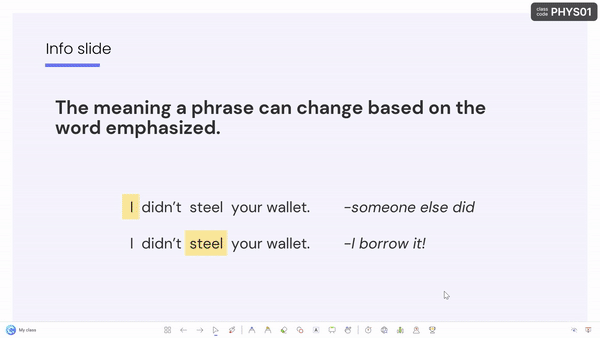
Sử dụng tín hiệu trực quan
Một trong những cách tốt nhất để thu hút và hướng sự chú ý và tập trung của khán giả là sử dụng các dấu hiệu trực quan như chú thích và hoạt ảnh.
Chú thích
Chú thích là một cách tuyệt vời để thu hút sự chú ý của khán giả vào các phần cụ thể trong trang chiếu của bạn. Bạn có thể sử dụng mũi tên, hình tròn, gạch chân hoặc các hình dạng khác để tô sáng văn bản hoặc hình ảnh quan trọng. Điều này có thể đặc biệt hữu ích trong các sơ đồ hoặc biểu đồ phức tạp, nơi rất dễ bị lạc trong các chi tiết.
Nếu bạn đang trình bày bằng PowerPoint, phần bổ trợ ClassPoint cung cấp thêm một chút thanh công cụ nâng cao nhưng vẫn đơn giản với bút & bút tô màu và độ dày của bút cũng như hình dạng và văn bản để cải thiện chú thích.
Con trỏ laser
Con trỏ laser là một gợi ý trực quan cổ điển có thể giúp bạn thu hút sự chú ý đến các điểm cụ thể trên trang chiếu của mình. Bạn có thể sử dụng nó để đánh dấu các phần chính của biểu đồ, đồ thị hoặc hình ảnh hoặc để nhấn mạnh một từ hoặc cụm từ cụ thể. Chỉ cần đảm bảo sử dụng nó một cách tiết kiệm, vì quá nhiều tia laser có thể gây mất tập trung. Nếu bạn không có tia laser vật lý, thanh công cụ của ClassPoint cũng đi kèm với tia laser biến con trỏ của bạn thành con trỏ laser.
Ngoài ra, nếu bạn viết bằng tia laser, nó sẽ để lại các dấu biến mất, rất phù hợp để chỉ ra các điểm mà không tạo ra một trang trình bày lộn xộn bằng mực! Và hơn thế nữa, nhấn phím “S” hoặc nhấp chuột giữa vào cuộn của bạn, bạn có thể tiết lộ một tiêu điểm và sử dụng nó để thực sự thu hẹp một phần thông tin nhất định. Phá vỡ điều này sẽ khiến khán giả của bạn kinh ngạc và nâng tầm trò chơi thuyết trình của bạn!
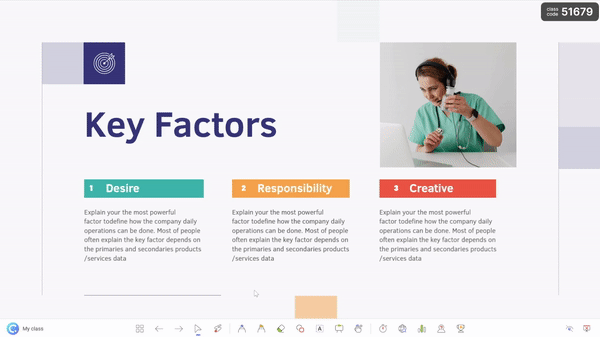
Chuyển tiếp & Hoạt hình
Không thể có một blog nào về các bài thuyết trình PowerPoint hấp dẫn mà ít nhất không đề cập đến hoạt ảnh. Chúng mạnh mẽ, hữu ích và chúng ở đó để bạn thu hút sự chú ý của khán giả vào nội dung cụ thể hoặc giúp họ theo dõi. Sử dụng chúng để giới thiệu các trang chiếu mới, nhấn mạnh các điểm chính hoặc để tạo cảm giác chuyển động và tràn đầy năng lượng trong suốt bài thuyết trình của bạn. Chỉ cần đảm bảo sử dụng chúng một cách trang nhã và tiết kiệm; xem thêm về các hoạt hình PowerPoint tốt nhất tại đây .
Hai mẹo tiếp theo không dễ thực hiện nhanh chóng như ba mẹo đầu tiên, nhưng chúng vẫn rất quan trọng để mang đến một bài thuyết trình hấp dẫn. Ở lại với tôi, và hãy đi sâu vào!
Sử dụng kỹ thuật kể chuyện
Một trong những cách hiệu quả nhất để tạo bản trình bày PowerPoint hấp dẫn là sử dụng kỹ thuật kể chuyện. Dưới đây là ba cách sử dụng cách kể chuyện trong bài thuyết trình của bạn để thu hút khán giả và để lại ấn tượng lâu dài.
Sử dụng cấu trúc kể chuyện mẫu
Một trong những cách tốt nhất để kể một câu chuyện là tuân theo cấu trúc kể chuyện kiểu mẫu. Có nhiều mô hình khác nhau mà bạn có thể sử dụng, chẳng hạn như Hành trình của Anh hùng hoặc Cấu trúc ba hành động . Những cấu trúc này cung cấp một khuôn khổ cho câu chuyện của bạn, giúp bạn xây dựng sự căng thẳng, tạo cảm giác cao trào và đưa ra một giải pháp thỏa mãn.
Bao gồm hài hước
Hài hước là một công cụ mạnh mẽ trong kể chuyện, vì nó có thể giúp phá vỡ các rào cản, xây dựng mối quan hệ với khán giả của bạn, đồng thời khiến họ tương tác và giải trí. Cố gắng tìm cách đưa tính hài hước vào bài thuyết trình của bạn, chẳng hạn như thông qua các giai thoại hài hước, câu nói dí dỏm hoặc các phương tiện trực quan thú vị. Chỉ cần đảm bảo giữ cho sự hài hước của bạn phù hợp với khán giả và bối cảnh bài thuyết trình của bạn.
Liên quan đến khán giả của bạn
Một trong những khía cạnh quan trọng nhất của kể chuyện là có thể kết nối với khán giả của bạn ở mức độ cảm xúc. Để làm được điều này, bạn cần hiểu khán giả của mình và điều gì thúc đẩy họ. Cố gắng tìm cách liên hệ câu chuyện của bạn với kinh nghiệm, sở thích hoặc nguyện vọng của khán giả. Điều này sẽ giúp bài thuyết trình của bạn phù hợp và có ý nghĩa hơn đối với họ.
Sử dụng các thiết kế hấp dẫn trực quan
Một cách khác để tạo bản trình bày PowerPoint hấp dẫn là sử dụng các thiết kế hấp dẫn trực quan. Một thiết kế trình bày chuyên nghiệp, trực quan bắt mắt có thể thu hút sự chú ý và nâng cao thông điệp của bạn.
Chọn lược đồ màu phù hợp
Màu sắc bạn sử dụng trong bản trình bày của mình có thể có tác động lớn đến cách khán giả cảm nhận thông điệp của bạn. Chọn màu sắc hấp dẫn trực quan và bổ sung cho nội dung của bạn. Bám sát một bảng màu nhất quán trong suốt bài thuyết trình của bạn để tạo ra một cái nhìn gắn kết.
Sử dụng hình ảnh chất lượng cao
Hình ảnh có thể giúp chia nhỏ các trang chiếu có nhiều văn bản và thêm sự thú vị về mặt hình ảnh cho bản trình bày của bạn. Chọn hình ảnh chất lượng cao có liên quan đến nội dung của bạn và hấp dẫn trực quan. Tránh sử dụng hình ảnh chất lượng thấp có thể bị mờ hoặc bị pixel.
Sử dụng phông chữ nhất quán
Các phông chữ nhất quán giúp tạo giao diện chuyên nghiệp và gắn kết cho bản trình bày của bạn. Chọn một phông chữ dễ đọc và sử dụng nó một cách nhất quán trong các trang chiếu của bạn. Bạn có thể sử dụng các kiểu và kích thước phông chữ khác nhau để tạo sự thú vị về mặt hình ảnh, nhưng hãy đảm bảo sử dụng chúng một cách tiết kiệm.
Sử dụng các mẫu tùy chỉnh
Các mẫu tùy chỉnh có thể giúp tạo giao diện chuyên nghiệp và hấp dẫn trực quan cho bản trình bày của bạn. Có rất nhiều mẫu miễn phí và trả phí có sẵn trực tuyến mà bạn có thể sử dụng để tạo giao diện độc đáo cho bản trình bày của mình. Kiểm tra blog này về cách thiết kế bản trình bày PowerPoint đẹp .
Phần kết luận
Tóm lại, việc tạo một bản trình bày PowerPoint hấp dẫn không chỉ đòi hỏi nội dung hay. Bạn cần suy nghĩ về nhu cầu của khán giả và sử dụng nhiều kỹ thuật khác nhau để thu hút sự chú ý của họ và giữ họ tham gia. Bằng cách sử dụng các tài liệu trình bày tương tác như các đối tượng trang chiếu có thể kéo của ClassPoint, câu hỏi và thăm dò ý kiến của khán giả, bạn có thể ngay lập tức tăng mức độ tương tác của khán giả. Và bằng cách chủ ý thiết kế luồng trình bày của bạn bằng cách kể chuyện và các trang trình bày đẹp mắt, bạn có thể nâng tầm trò chơi thuyết trình của mình.
Hãy nhớ rằng, chìa khóa cho một bài thuyết trình thành công là kết nối với khán giả của bạn và giữ họ tham gia xuyên suốt. Vì vậy, hãy sử dụng các mẹo này để tạo bản trình bày không chỉ cung cấp thông tin mà còn giải trí và truyền cảm hứng cho khán giả của bạn. Với các mẹo hữu ích này, bạn chắc chắn sẽ tạo một bản trình bày PowerPoint hấp dẫn, nổi bật so với phần còn lại.
Và nếu bạn là người dùng PowerPoint, hãy thêm thanh công cụ của ClassPoint vào bản trình bày của bạn để có sẵn các công cụ tương tác với khán giả. Được thiết kế đặc biệt để tăng mức độ tương tác và hiệu quả cũng như khả năng phân phối của người thuyết trình, ClassPoint bổ sung một loạt công cụ hữu ích để tạo các bản trình bày PowerPoint hấp dẫn. Kiểm tra nó ra miễn phí!

